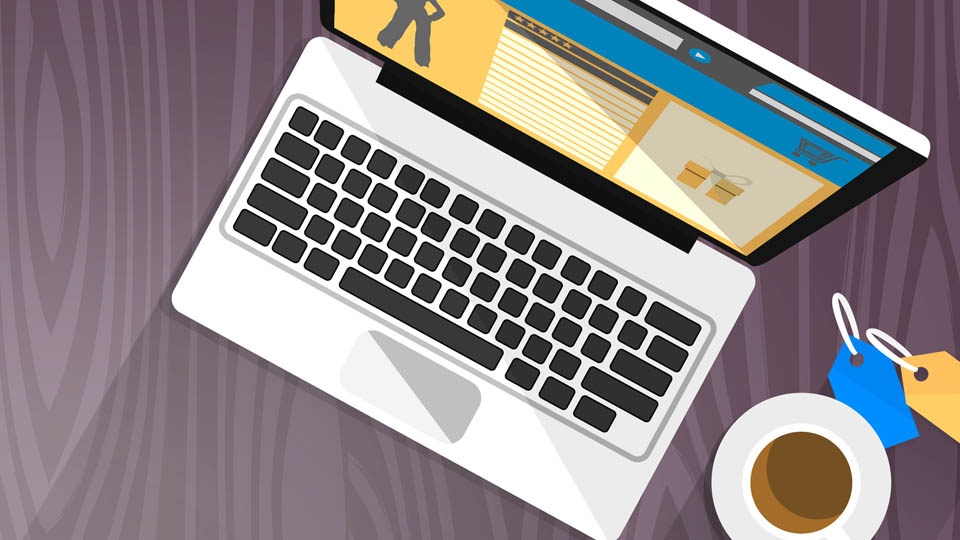Cookie-Einstellungen bei Google-Chrome: die Erklärung.
„Websites können Cookies verwenden, um Ihnen das Surfen zu erleichtern; zum Beispiel, damit Sie angemeldet oder Artikel in Ihrem Einkaufswagen gespeichert bleiben.“. Diese Kurzerklärung zeigt bereits: Bei Cookies handelt es sich um kleine „Datenpakete“, die auf Ihrem Computer abgelegt werden, um bestimmte Inhalte aus dem Internet zu einem späteren Zeitpunkt oder bei der nächsten Sitzung leichter und schneller zu finden. Es heißt aber auch, dass Informationen über Sie oder über Ihr Surfverhalten entsprechend abgespeichert werden. Gerade zu Zeiten eines hohen Datenschutzempfindens ist das natürlich ein sensibles Thema. Cookies müssen aber nicht immer schlecht sein. Wir zeigen Ihnen in diesem Beitrag, welche Cookie-Einstellungen Ihnen bei Google-Chrome zur Verfügung stehen und wie Sie am besten mit Ihren gesetzten Cookies umgehen.
Cookies zulassen vs. Cookies blockieren
Möglicherweise liegt die Lösung auch in diesem Bereich genau dazwischen, denn: Wenn Sie sämtliche Cookies aktivieren, so verzichten Sie natürlich auf jegliche Anonymität und jeglichen „Schutz“ Ihrer Daten. Der Vorteil liegt aber auf der Hand: Ihnen stehen prinzipiell alle Webseiten in ihrem vollen Umfang zur Verfügung. Wenn Sie jegliche Cookies blockieren, so erreichen Sie natürlich das höchsten Datenschutzmaß, haben allerdings auch Schwierigkeiten beim Surfen bzw. werden in Situationen gelangen, in denen Sie entweder Ihre Daten immer und immer wieder eingeben müssen oder Inhalte partout nicht gespeichert werden (können). Es ist also ein Abwägen aus beiden Möglichkeiten.
Cookie-Einstellungen bei Google-Chrome
Um die Cookie-Einstellungen bei Google-Chrome aufzurufen, bedarf es nur einiger, weniger Klicks.
- Öffnen Sie Ihren Browser „Google-Chrome“
- Klicken Sie auf die drei senkrecht angeordneten Punkte
- Wählen Sie nun „Einstellungen“
- Klicken Sie im Bereich „Datenschutz und Sicherheit“ auf „Browserdaten löschen“ bzw. „Cookies und andere Websitedaten“, um die entsprechenden Einstellungen vorzunehmen
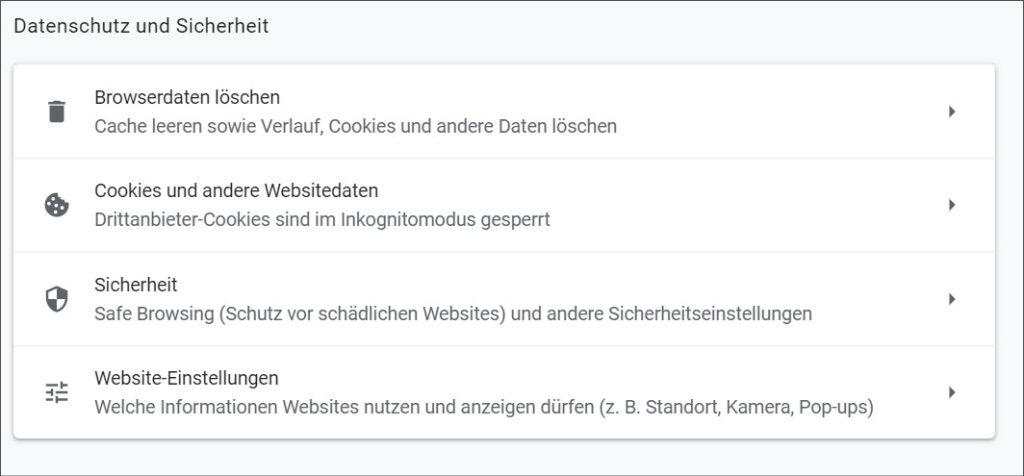
Google-Chrome: Browserdaten löschen
Die Browserdaten löschen bedeutet: Cache leeren sowie Verlauf, Cookies und andere Daten löschen. Wenn Sie auf die entsprechende Schaltfläche klicken, so können Sie wählen, welche Daten Sie exakt löschen möchten: Browserverlauf, Cookies und andere Webseitendaten sowie Bild und Dateien im Cache. Gleichzeitig können Sie an dieser Stelle festlegen, ob welchen Zeitraum sich die Löschung beziehen soll. Sie können natürlich die gesamten Daten „alltime“ löschen, oder nur die, die sich auf die letzte Stunde beziehen.

Im Bereich „Erweitert“ können Sie darüber hinaus noch viel detaillierter vorgehen, indem Sie auch Passwörter, Anmeldedaten und Formulardaten etc. aus Ihrer Browser-Chronik entfernen. Auf diese Weise stellen Sie sicher, dass niemand nachvollziehen kann, auf welchen Seiten Sie gesurft haben bzw. welche Suchbegriffe Sie in dem festgelegten Zeitraum eingegeben haben. Gerade dann, wenn man nach einem passenden Geschenk für die Partnerin oder den Partner sucht, mag es von Vorteil sein, den Verlauf nach dem Ablauf der Sitzung zu löschen.
Cookie-Einstellungen festlegen
Im Bereich der Cookie-Einstellungen können Sie zunächst festlegen, dass alle Cookies zugelassen werden. Diese Einstellung ist unserer Ansicht nach weniger zu empfehlen. Vielmehr sollten Sie festlegen, dass Cookies von Drittanbietern im Inkognito-Modus blockiert werden. Wenn der Inkognito-Modus aktiviert ist, können Websites nicht Ihre Cookies verwenden, um Ihre Browseraktivitäten auf anderen Websites zu sehen, beispielsweise um Werbung zu personalisieren. Einige Websites funktionieren dann aber möglicherweise nicht mehr richtig.
Diese Option lässt Ihnen aber viel Spielraum: Wenn Sie den Browser ganz normal aufrufen, werden Cookies zugelassen. Sind Sie im Inkognito-Modus unterwegs, so wird vieles blockiert. Sie haben nun also die Wahl, in welchem Modus Sie Ihre Internetsitzung starten.
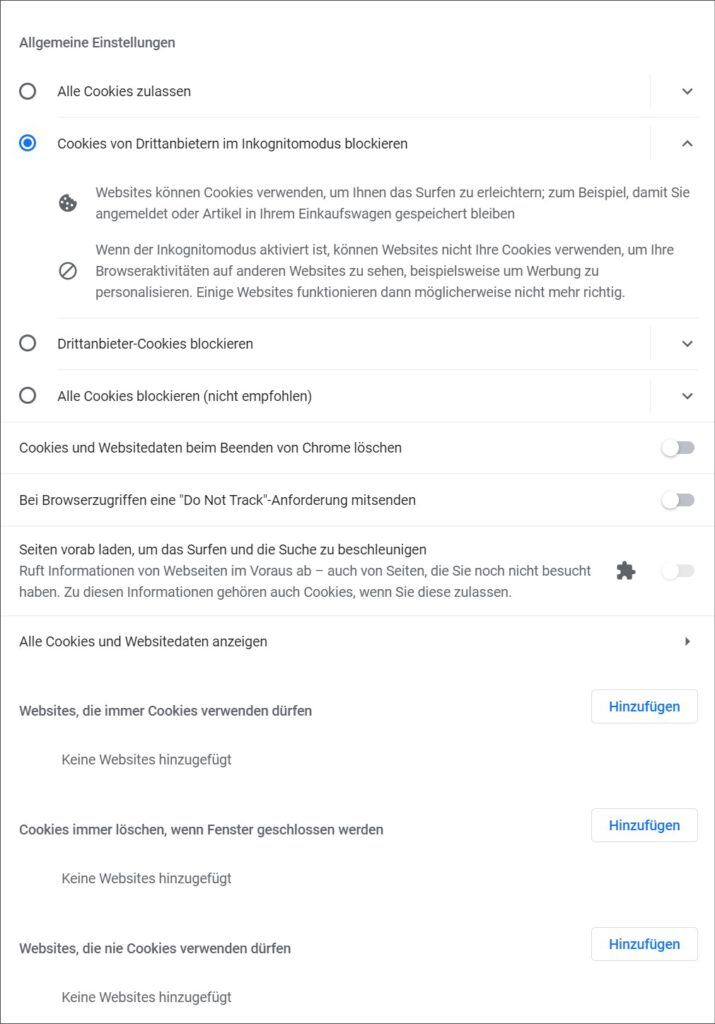
Alle Cookies und Websitedaten anzeigen
Auf dem zuvor gezeigten Bild ist sehr schön zu erkennen, dass Sie sich natürlich jederzeit alle Cookies und Websitedaten anzeigen lassen können. Wenn Sie mögen, so können Sie an dieser Stelle einzelne Cookies manuell löschen. Gleichzeitig können Sie festlegen, dass Cookies und Websitedaten beim Beenden des Browsers gelöscht werden sollen. Für diese Einstellungen muss lediglich per Schiebregler der entsprechende Passus aktiviert werden.
Ausnahmen hinzufügen
Wenn Sie mögen, können Sie im Bereich „Websites, die immer Cookies verwenden dürfen“ bestimmte Internetseiten hinterlegen, bei denen Sie generellen möchten, dass Cookies gespeichert werden. Das ist vor allem dann wichtig, wenn Sie beispielsweise auf Ihrer Startseite immer „eingeloggt“ sein möchten. Dies verhindert eine immer erneute Authentifizierung beim Start des Browsers. Gleichzeitig können Sie natürlich auch festlegen, dass bestimmten Websites nie Cookies verwenden dürfen. Die entsprechenden Webseiten können Sie an dieser Stelle bequem eintragen und auch jederzeit wieder austragen.
Fazit
Sie können Ihre Cookie-Einstellungen in Google-Chrome folglich nahezu vollständig individuell festlegen. Und das empfehlen wir auch. Darüber hinaus schadet es nicht, wenn Sie in regelmäßigen Abständen Ihren gesamten Browser aufräumen und von Zeit zu Zeit alle Browserdaten einmal löschen. Mit der Zeit kann sich in diesem Bereich eine sehr große Datenmenge anhäufen, die die Surfgeschwindigkeit langfristig negativ beeinflusst. Räumen Sie deshalb einfach einmal auf!